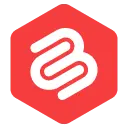Am cumpărat un nume de domeniu, acum ce? (Lista de sarcini)
Publicat: 2022-01-29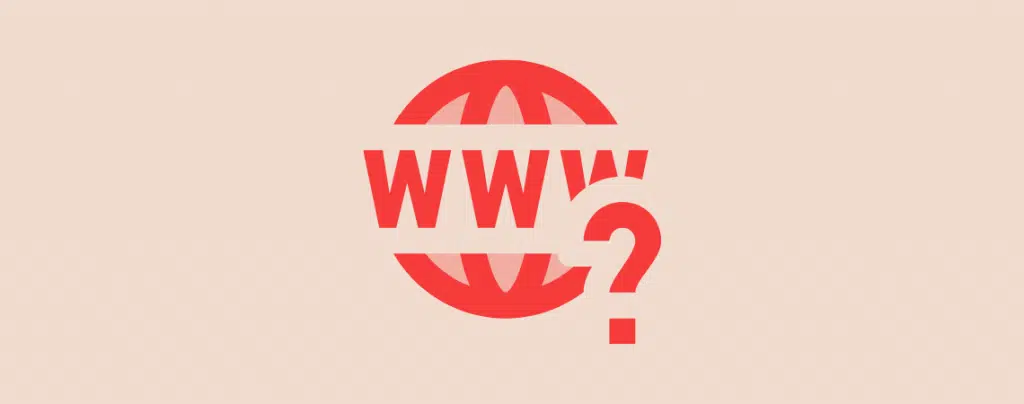
Deci tocmai ați achiziționat un nume de domeniu. Acum ce?
Dacă acesta este momentul în care ai cumpărat un nume de domeniu, s-ar putea să fii copleșit de toate lucrurile diferite de făcut.
Dar nu este atât de greu. Indiferent dacă aveți cunoștințe tehnice bune sau nu, puteți urma cu ușurință următorii pași de făcut după achiziționarea unui domeniu.
În acest articol, vă voi prezenta diferitele lucruri de făcut după achiziționarea unui nume de domeniu. Vă voi explica fiecare pas în detaliu, astfel încât să îl puteți implementa fără probleme.
Până la sfârșitul acestui articol, veți ști ce să faceți cu domeniul nou cumpărat și cum să vă puneți site-ul în funcțiune.
- Lucruri de făcut după cumpărarea unui domeniu
- 1. Obțineți un plan de găzduire web
- 2. Conectați-vă domeniul și găzduirea
- 3. Instalați WordPress
- 4. Instalați o temă și pluginuri esențiale
- 5. Obțineți o adresă de e-mail specifică domeniului
- 6. Asigurați-vă conturile de rețele sociale
- 7. Adăugați Google Analytics și Search Console
Să începem.
Lucruri de făcut după cumpărarea unui domeniu
Deși puteți face multe după ce cumpărați un domeniu, iată câțiva pași esențiali pe care trebuie să îi parcurgeți pentru a vă configura site-ul web.
1. Obțineți un plan de găzduire web
Primul și cel mai important pas de urmat după cumpărarea unui domeniu este achiziționarea unui plan de găzduire web.
Dacă nu știai deja, un domeniu este adresa ta de pe Internet. Și găzduirea dvs. este ca magazinul dvs. unde vă salvați toate informațiile și datele. Gândiți-vă la el ca la spațiu de stocare pe un server.
Pentru ca site-ul dvs. să funcționeze, veți avea nevoie de găzduire web care va stoca datele site-ului dvs.
Există sute (probabil mii) de furnizori de găzduire acolo. Unele sunt bune în timp ce altele nu.
De aceea este esențial să alegeți planul de găzduire web potrivit. Alegerea unui plan de găzduire web greșit poate cauza probleme pe site-urile dvs., cum ar fi site-urile web cu încărcare lentă, site-uri care se defectează frecvent și o serie de alte probleme.
Eu personal folosesc și recomand Bluehost tuturor cititorilor mei, deoarece este un furnizor de găzduire popular care oferă servicii excelente la prețuri accesibile.
Site-urile web pe care le-am găzduit pe Bluehost nu au probleme sau erori. Funcționează fără probleme ca untul și nu necesită întreținere tehnică.
Vrei să știi cea mai bună parte despre Bluehost?
Prețul începe de la doar 2,99 USD pe lună, ceea ce este mai mult decât suficient pentru a gestiona site-uri web chiar și cu trafic decent sau bun.
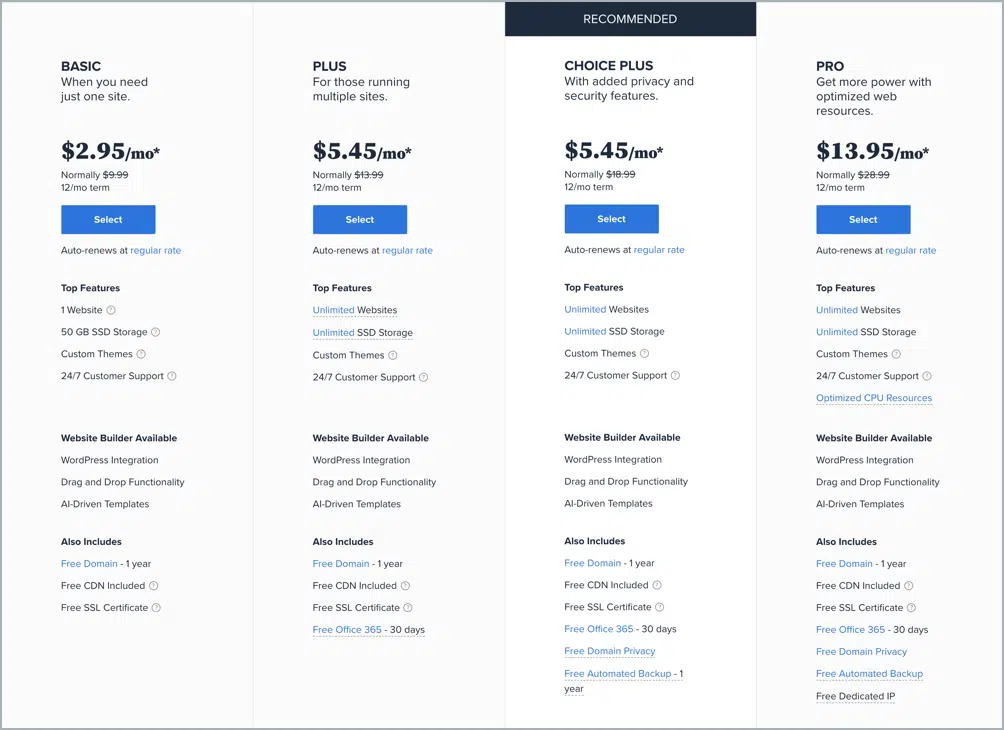
Puteți naviga prin alte planuri Bluehost dacă nevoile dvs. sunt mai mari decât un site web obișnuit. Faceți clic pe butonul de mai jos pentru a explora Bluehost și planurile sale.
2. Conectați-vă domeniul și găzduirea
Odată ce ați achiziționat găzduire web, este timpul să vă conectați domeniul la găzduire. Pare o sarcină complexă, dar nu este. Durează mai puțin de 5 minute.
Permiteți-mi să vă ghidez prin pașii de conectare a domeniului dvs. la găzduire.
- Conectați-vă la registratorul de domenii de unde v-ați achiziționat domeniul.
- Găsiți setările serverului de nume în registratorul de domenii. Puteți găsi această setare în opțiunea Gestionați DNS din tabloul de bord.
- Pe pagina de setări a serverelor de nume, veți găsi o opțiune pentru a adăuga un server de nume. Adăugați următoarele două servere de nume:
- ns1.bluehost.com
- ns2.bluehost.com
- Salvați setările și gata.
Urmând pașii de mai sus, v-ați conectat domeniul la găzduire. Pentru a explica cum funcționează acest lucru, adăugând servere de nume ale Bluehost la domeniul dvs., practic ați adăugat instrucțiuni pentru a indica numele de domeniu către găzduirea dvs.
Poate dura aproximativ 24-48 de ore pentru ca setările numelor de domeniu să se propagă, așa că nu vă faceți griji dacă domeniul dvs. nu indică site-ul dvs.
3. Instalați WordPress
WordPress este un CMS (Content Management Platform) care vă ajută să vă gestionați și să vă rulați site-ul cu ușurință.
Practic, este un software care vă permite să creați pagini, să vă proiectați site-ul, să adăugați diferite funcționalități și multe altele site-ului dvs.
WordPress este un software complet gratuit și open-source, ceea ce îl face perfect pentru orice site. Indiferent dacă creați un site web pentru restaurantul dvs. sau doriți să conduceți un magazin de comerț electronic, WordPress este calea de urmat!
Vrei să afli un fapt nebun despre WordPress? Poftim:
WordPress alimentează în prezent peste 43% din toate site-urile web de pe Internet!
Instalarea WordPress pe site-ul dvs. durează mai puțin de un minut. Acest lucru se datorează faptului că Bluehost are un tablou de bord ușor de utilizat, care vă permite să instalați WordPress cu un singur clic.
Iată pașii instalării WordPress pe Bluehost:
- Accesați My Bluehost, care este tabloul de bord Bluehost.
- Pe această pagină, vi se va cere să selectați o temă. Alegeți orice temă care vă place, dar nu vă stresați prea mult pentru că o puteți schimba mai târziu.
- După ce ați ales tema, faceți clic pe butonul Start Building. Acest lucru va instala automat WordPress pe site-ul dvs.
- După instalarea cu succes, veți fi redirecționat către tabloul de bord WordPress care arată astfel:
Felicitări! Ai instalat cu succes WordPress pe site-ul tău web.
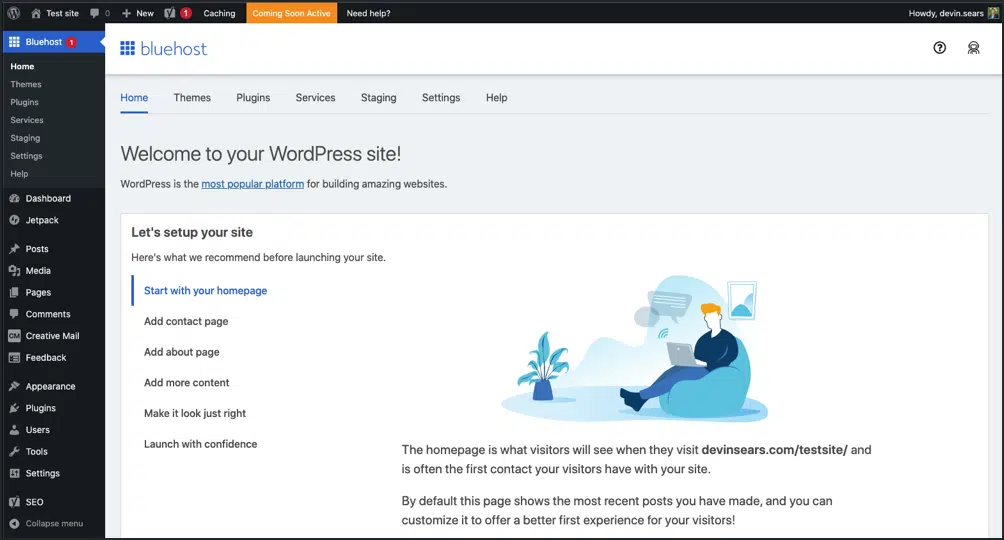
Dar suntem doar la jumătatea drumului. Mai sunt câțiva pași pe care trebuie să îi urmați înainte ca site-ul dvs. să fie complet gata.
4. Instalați o temă și pluginuri esențiale
Următorul pas pentru a vă pregăti site-ul web este instalarea unei teme și a pluginurilor esențiale. Înainte de a ajunge la pluginuri, permiteți-mi să vorbesc mai întâi despre temă.
Cu cuvinte mai simple, o temă este un șablon care dictează aspectul site-ului tău. La fel cum setăm imagini de fundal pe telefoanele noastre pentru a schimba modul în care arată telefonul nostru, este necesară o temă pentru site-urile WordPress.
În funcție de tipul de site web pe care doriți să îl creați, puteți instala diferite teme. Există teme pentru bloguri, portofolii, magazine de comerț electronic etc. Și apoi există teme multifuncționale care au design pentru tot felul de pagini.
Există multe piețe pentru a găsi teme bune, cum ar fi MyThemeShop, StudioPress, Teme elegante etc.
Puteți explora temele de pe aceste piețe, deoarece oferă unele dintre cele mai bune teme WordPress.
După ce ați ales o temă, trebuie să o instalați. Iată pașii pentru instalarea unei teme:
Din tabloul de bord WordPress, accesați Aspect > Teme .
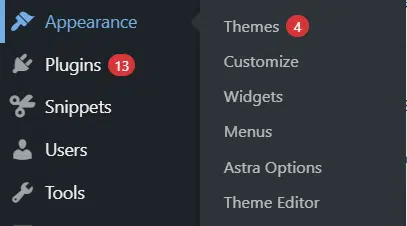
Pe această pagină, faceți clic pe butonul Adăugați nou .
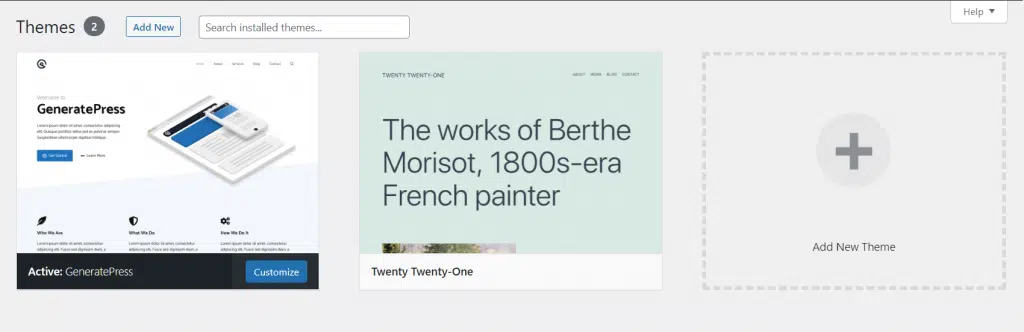
Va încărca o pagină cu câteva teme populare de instalat. Dar dacă ați cumpărat și ați descărcat deja o temă, faceți clic pe butonul Încărcați tema din partea de sus.
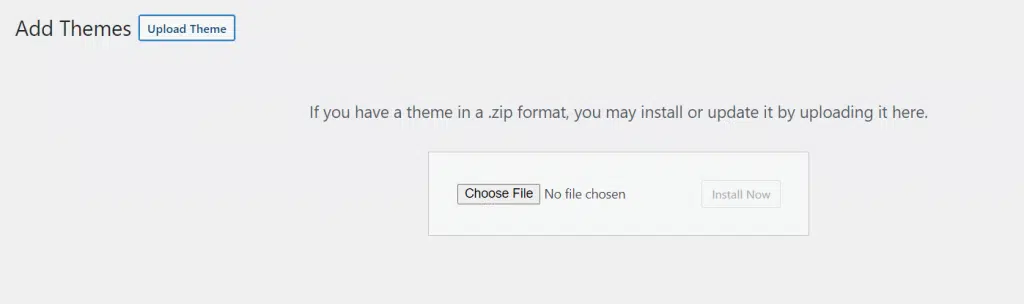
Alegeți fișierul .zip al temei și faceți clic pe butonul Instalați acum .
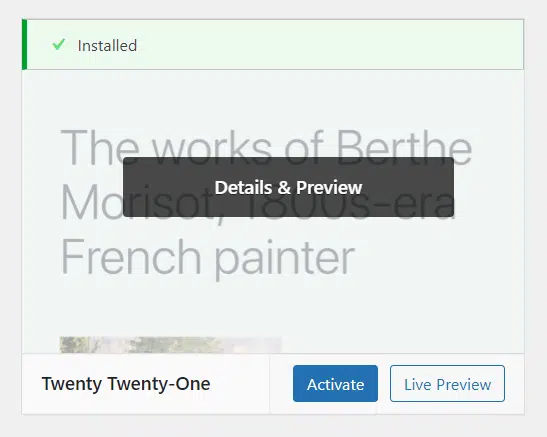
Odată instalat, faceți clic pe butonul Activare și tema dvs. va fi activată pe site-ul dvs. web.
Acum că ați instalat o temă, să trecem la pluginuri.
Cu cuvinte simple, pluginurile sunt aplicații instalate pe site-ul tău web care îndeplinesc o anumită funcție. Ele funcționează la fel ca o aplicație de calculator, o aplicație de calendar, o aplicație de gestionare a fișierelor pe telefoanele noastre.
Există plugin-uri pentru diferite scopuri, cum ar fi optimizarea vitezei site-ului web, SEO, magazin online, design de pagină etc.
Pentru a instala un plugin, accesați pagina Plugin-uri > Adăugați nou din tabloul de bord WordPress. Pe această pagină, veți găsi câteva plugin-uri populare și recomandate pe site-ul dvs.
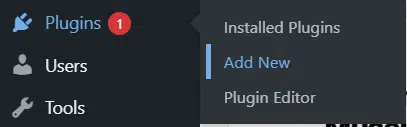
Puteți căuta pluginuri pe această pagină și le instalați direct sau puteți descărca un plugin de pe un site web terță parte și îl încărcați exact așa cum am făcut pentru temă.
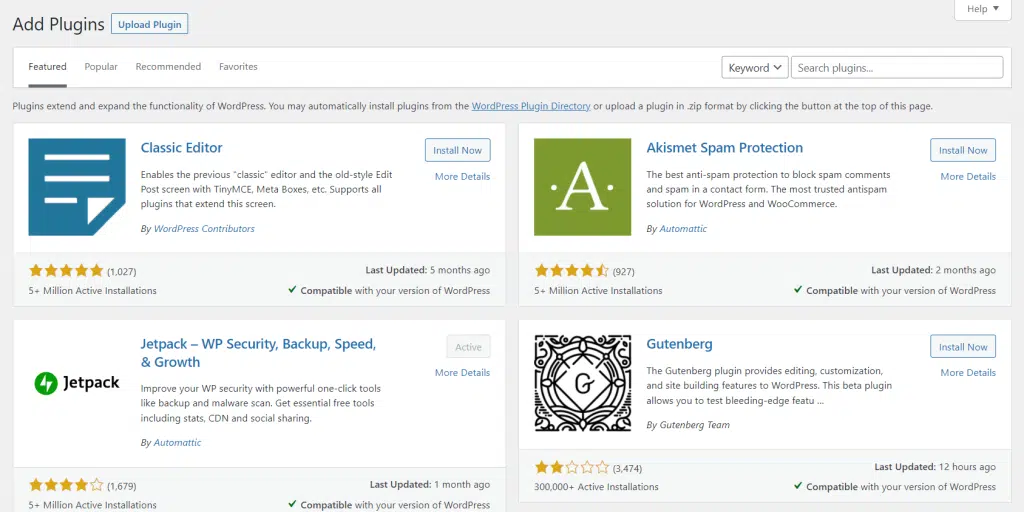
Dar nu instalați zeci de pluginuri aleatoriu. Instalați-le doar pe cele care au un scop și o utilizare pe site-ul dvs.
Iată câteva plugin-uri esențiale pe care le puteți instala pe site-ul dvs. web:
- RankMath – plugin SEO pentru WordPress
- Ultimate Blocks – Pentru proiectarea postărilor de blog
- WPRocket – Pentru optimizarea vitezei site-ului
- Wordfence Security – Plugin de securitate și întreținere pentru WordPress
- WPForms – Pentru a crea formulare de contact pe site-ul dvs. web.
- Elementor – Trageți și plasați generatorul de pagini pentru WordPress.
- WP Table Builder – Pentru a crea tabele frumoase și receptive.
Acestea sunt câteva pluginuri esențiale pe care le puteți instala, dar sunt multe altele de care aveți nevoie în funcție de tipul site-ului dvs.
5. Obțineți o adresă de e-mail specifică domeniului
Doriți o adresă de e-mail precum numele dvs.@site-ul dvs. web?
Ei bine, este posibil acum că aveți propriul nume de domeniu!
A avea o adresă de e-mail profesională poate fi foarte benefic pentru afacerea ta. Te ajută să pari o persoană autentică și mărește încrederea.
Pentru a vă crea propria adresă de e-mail specifică domeniului, accesați tabloul de bord Bluehost și faceți clic pe E- mail și birou .
Veți fi redirecționat către pagina de gestionare a e-mailului de unde vă puteți crea propria adresă de e-mail profesională.
În timp ce creați un e-mail, vi se va cere să introduceți numele de utilizator și parola pentru e-mail. Nu uitați numele de utilizator și parola pe care le alegeți, deoarece acestea vor fi necesare pentru accesarea e-mailurilor din contul dvs.
După ce ați introdus toate informațiile, adresa dvs. de e-mail profesională este creată. Acum, puteți trimite și primi e-mailuri de la această adresă de e-mail.
Puteți chiar să faceți un pas mai departe și să vă conectați e-mailul de afaceri la contul dvs. Gmail. Acest lucru va trimite toate e-mailurile dvs. de afaceri direct la Gmail, astfel încât să nu fie nevoie să vă conectați la contul dvs. de e-mail de afaceri.
6. Asigurați-vă conturile de rețele sociale
Ați cumpărat un nume de domeniu care vă place, nu? Acest lucru se poate datora faptului că doriți să vă creați afacerea folosind acest nume.
Deci, nu lăsați pe nimeni să smulgă conturi de rețele sociale folosind acest nume. Este esențial să creați conturi de social media pe diferite platforme folosind acest nume.
Pentru că, odată luat de altcineva, va fi greu să recuperezi numele de utilizator.
Așadar, creați conturi pe diferite platforme precum Twitter, Facebook, Instagram, Pinterest, TikTok și orice altă platformă pe care doriți să aveți prezența afacerii dvs.
Un sfat util este să folosiți același nume de utilizator pe toate platformele pentru a menține coerența. Arată bine și, de asemenea, devine ușor pentru publicul tău să te găsească pe diferite platforme.
Puteți folosi un instrument precum Social Media Handle Checker pentru a verifica dacă numele dvs. de utilizator este disponibil pe diferite platforme. În acest fel, nu va trebui să verificați fiecare platformă una câte una.
7. Adăugați Google Analytics și Search Console
Ultimul lucru de făcut după cumpărarea unui nume de domeniu este adăugarea site-ului dvs. la Google Analytics și Search Console.
Pentru ca site-ul dvs. să fie listat sau indexat pe motorul de căutare Google, va trebui să trimiteți site-ul dvs. la Google.
Acest lucru se datorează faptului că Google accesează cu crawlere și indexează miliarde de pagini în fiecare zi. Iar pentru un site nou-nouț ca al tău, Google nici măcar nu va ști că există decât dacă îi spui.
De aceea au creat Google Search Console.
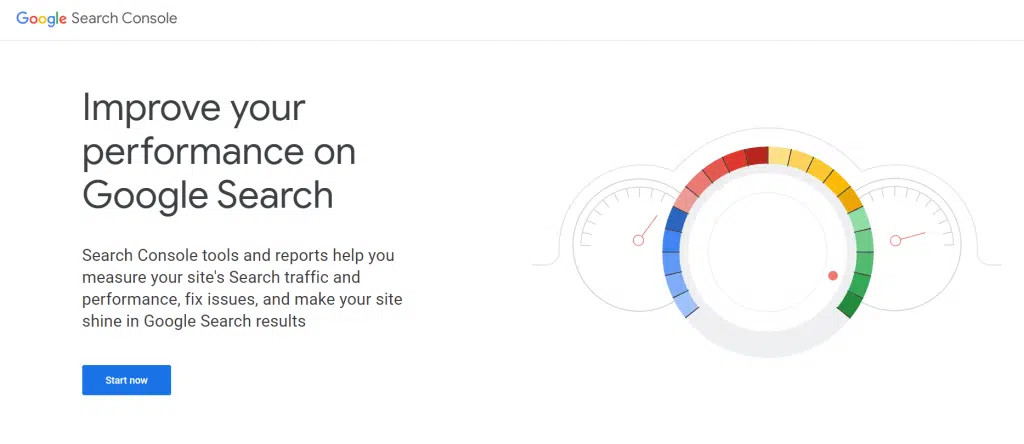
Cu Google Search Console, nu puteți doar să trimiteți site-ul dvs. la motorul de căutare, ci și să vizualizați și alte informații despre site-ul dvs.
Vă arată erori 404, conținut duplicat, erori de server și orice altă problemă de pe site-ul dvs.
Google Search Console este o necesitate absolută dacă rulați un site web.
Configurarea contului în Search Console este destul de simplă. Doar înscrieți-vă pentru cont și adăugați și trimiteți site-ul dvs.
După ce ați trimis site-ul dvs. web, va trebui să verificați calitatea de proprietar al site-ului dvs. Search Console vă oferă diferite opțiuni pentru a verifica calitatea de proprietar.
Puteți adăuga un cod pe site-ul dvs. web, puteți încărca un fișier sau puteți verifica calitatea de proprietar al domeniului. Puteți folosi orice metodă. Personal prefer să adaug un cod pe site-ul meu, deoarece este cel mai rapid.

Celălalt instrument care este foarte esențial pentru orice proprietar de site web este Google Analytics.
După cum sugerează și numele, Google Analytics este un instrument care vă arată cum funcționează site-ul dvs. pe internet.
Vă arată statistici despre site-ul dvs. pe larg. Și prin extensiv, mă refer la statistici cu adevărat detaliate.
Puteți afla câte persoane v-au vizitat site-ul, de unde au venit, ce dispozitiv folosesc, cât timp au stat pe site-ul dvs., ce pagini au vizitat și multe altele.
Este un Sfântul Graal pentru proprietarii de site-uri web, deoarece arată totul despre performanța site-ului dvs. și ce puteți face pentru a-l îmbunătăți.
Crearea unui cont Google Analytics este destul de simplă și similară cu Search Console. Vă adăugați site-ul web și vă verificați calitatea de proprietar.
Atât Google Search Console, cât și Google Analytics sunt complet libere de utilizat. Deși sunt instrumente foarte avansate, sunt destul de ușor de învățat.
Puteți găsi o mulțime de tutoriale și videoclipuri pentru a învăța aceste instrumente și pentru a înțelege cum funcționează.
Concluzie
Deci, aceasta este lista noastră de lucruri de făcut după cumpărarea unui domeniu. Trebuie să vă gândiți să creați un site web și să pregătiți lucrurile este foarte dificil.
Dar cu adevărat nu este. Nu este nevoie să aveți cunoștințe tehnice extinse pentru a urma pașii menționați mai sus.
Cu pașii de mai sus, v-ați configurat cu succes site-ul web pentru succes. Desigur, asta nu este tot ce trebuie să faci.
Odată ce începeți să rulați un site web, veți descoperi o mulțime de lucruri de făcut mai târziu. Dar cei pe care i-am discutat în această listă sunt câțiva dintre cei mai esențiali pași pe care trebuie să îi urmați, indiferent de ce fel de site web îl creați.
Dacă aveți întrebări sau îndoieli cu privire la oricare dintre pașii menționați în articol, nu ezitați să vă adresați întrebările în comentariile de mai jos.
Voi răspunde la toate întrebările și întrebările dvs. cât mai repede posibil.